
Metode 1: Regnskab for eksterne faktorer
Ofte er det korrekt at redegøre for eksterne faktorer, der giver dig mulighed for at styrke signalet fra routerens trådløse netværk, og ikke dets softwarekonfiguration, derfor vil vi være opmærksomme på disse parametre i første omgang. Det er vigtigt at bemærke flere større genstande på én gang, og du, der skubber væk fra din situation, kan du rette op på nogle af dem og derved forbedre kvaliteten af Wi-Fi-signalet.
- Vælg Placering. Hver bruger ved, at routere har et trådløst netværksdækningsområde, og signalet vil være det bedste i nærheden af routeren. Imidlertid skal du installere routeren lige ved siden af alle enheder virker ikke altid, foruden det skal gøres korrekt.
- Prøv ikke at lægge en router et sted på sengetabellen i det fjerne hjørne af rummet, fordi signalet vil være ensrettet eller fjerne dårligt i hele boligområdet. Hvis det er muligt, er det bedre at hænge enheden på væggen og drejes korrekt hver antenne korrekt.
- Hvis smartphones eller computere er tilsluttet Wi-Fi fra det tilstødende rum, skal du overveje, at tykke vægge, især fra beton eller mursten, har en betydelig indvirkning på forringelsen af henholdsvis radiobølger, signalstabiliteten og dens kvalitet falder.
- Dette omfatter også forskellige bjælker, døre og lukkede områder, såsom leddene hos flere vægge. Ved siden af disse steder har også ikke routeren.
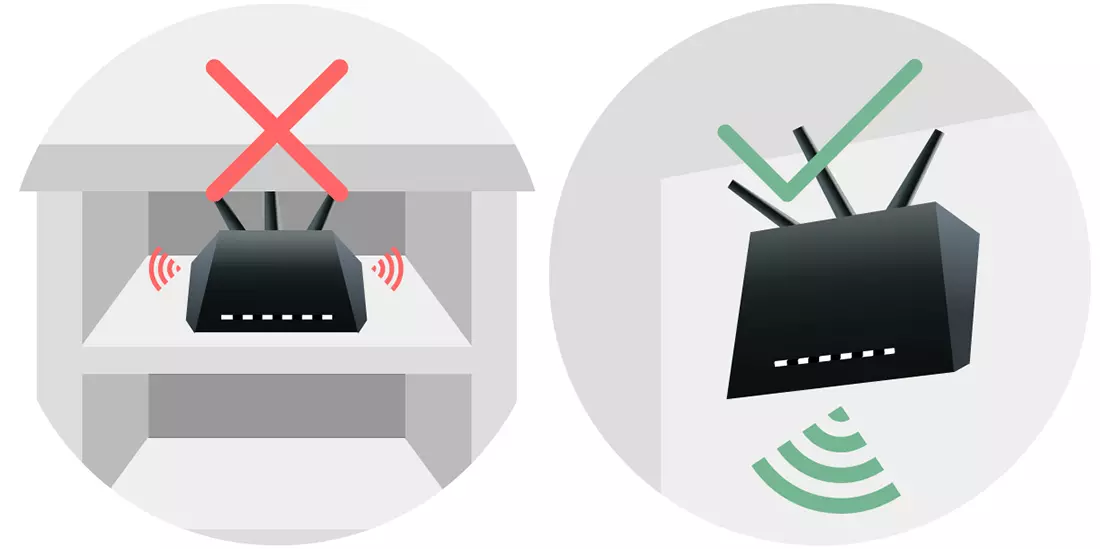

Se på følgende billede. Det viser tydeligt, hvad placeringen af routeren er en prioritet i huset, som også gælder for lejligheden.

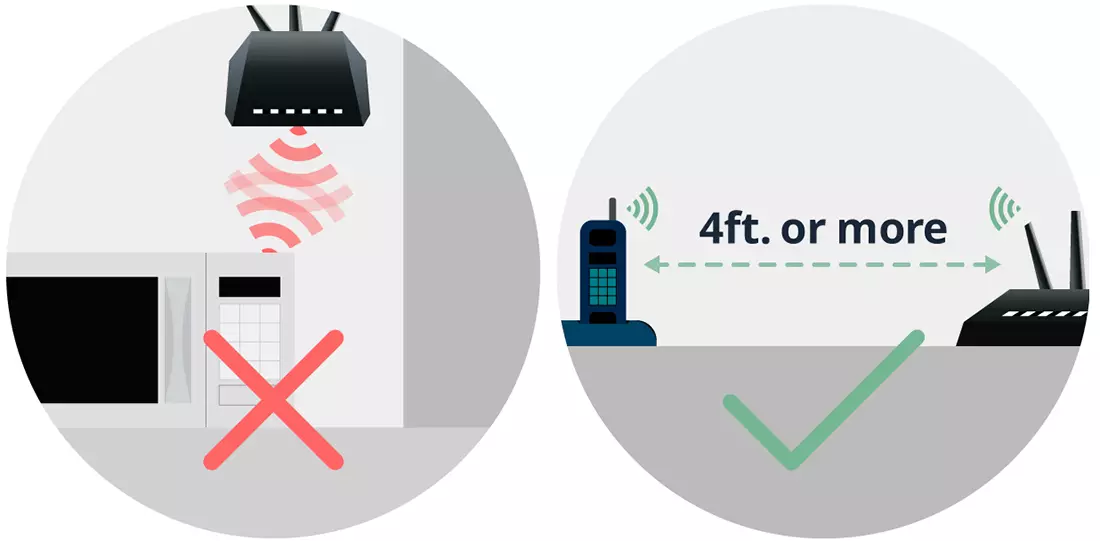

Bemærk, at selv opfyldelsen af alle disse parametre ikke vil give en betydelig effekt, hvis routeren fra Rostelecom selv er billig og lav kvalitet. Udnyt den anden vej, og hvis det ikke viser sig at være effektivt, er det værd at tænke på erhvervelsen af mere kraftfuldt udstyr.
Metode 2: Software setup
Lad os nu tale om, hvordan man forbedrer signalet, er programmatisk, fordi der i routerindstillingerne er flere parametre, der påvirker kvaliteten af forbindelsen via Wi-Fi. Før du flytter for at se følgende instruktioner, skal du logge ind i webgrænsefladen. Implementeret anbefalinger Ved denne lejlighed finder du i en separat manual på vores hjemmeside med henvisning nedenfor.
Læs mere: Log ind på Rostelecom Router Settings
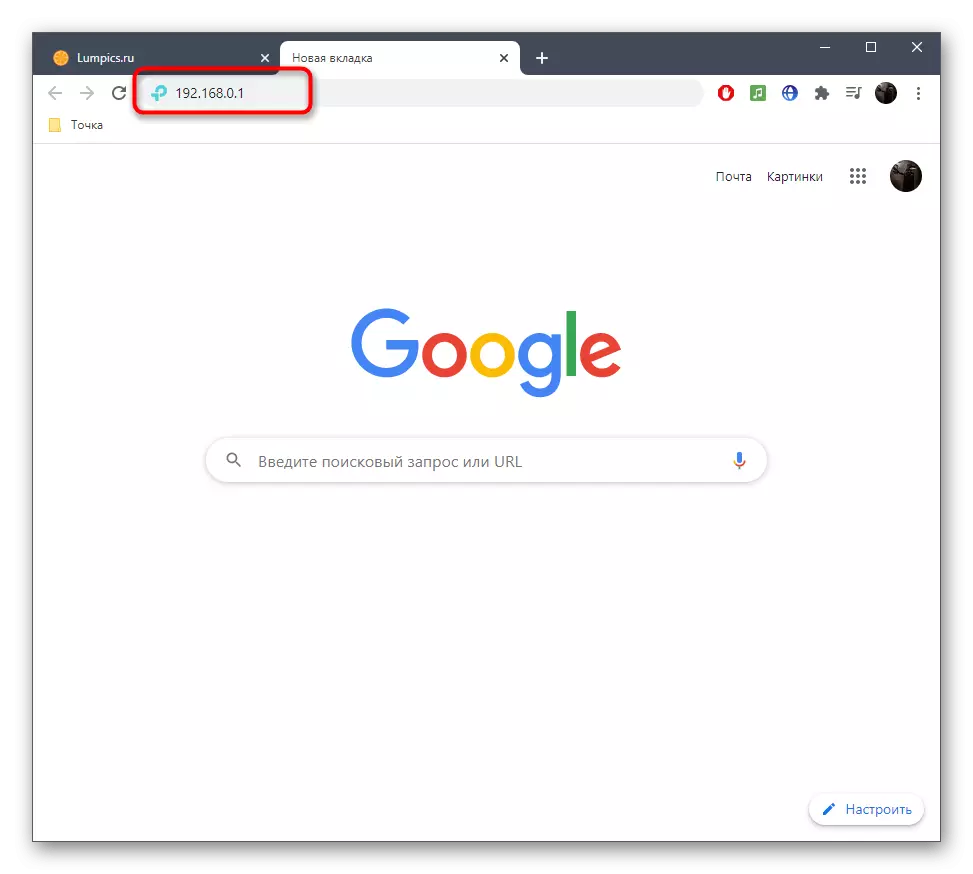
Kanalændring
Den første mulighed er at ændre kanalen i det trådløse netværk. Faktum er, at standardkanalen kan indlæses af andre routere, der arbejder i nærheden, hvilket fører til en nedbrydning af signalet. For at ændre, skal du kun producere nogle få enkle handlinger.
- For det første, i menuen Indstillinger, skift til russisk, hvis dette ikke er gjort tidligere for at forenkle forståelsen af de nuværende varer.
- Gå til afsnittet "Netværk" gennem panelet ovenfra.
- Til venstre skal du vælge et trådløst adgangspunkt for konfiguration.
- Udvid rullemenuen foran kanalnumrene. Hvis firmwaren understøtter visning af arbejdsbyrden, skal du vælge den mest frie kanal. Ellers skift til 1 eller 6, og kontroller derefter, om Wi-Fi-stabiliteten ændres.
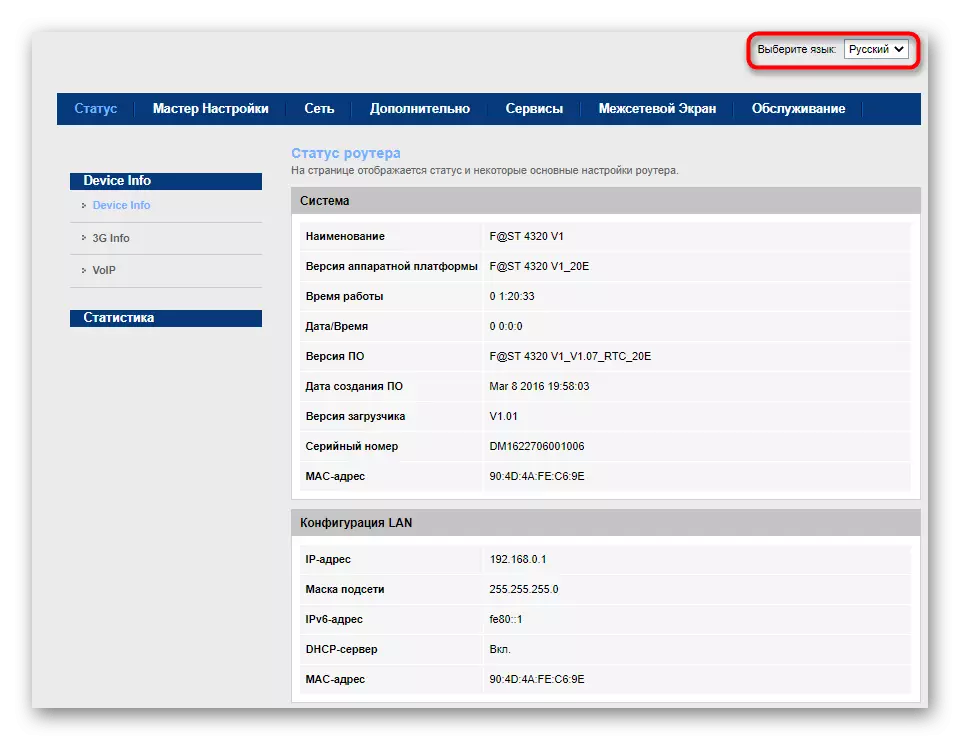
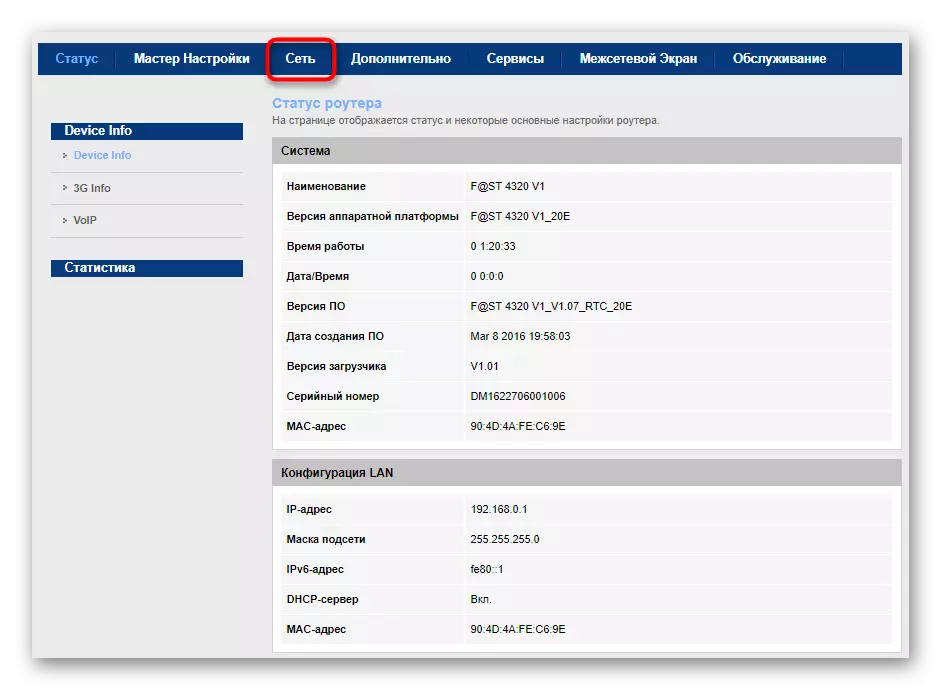
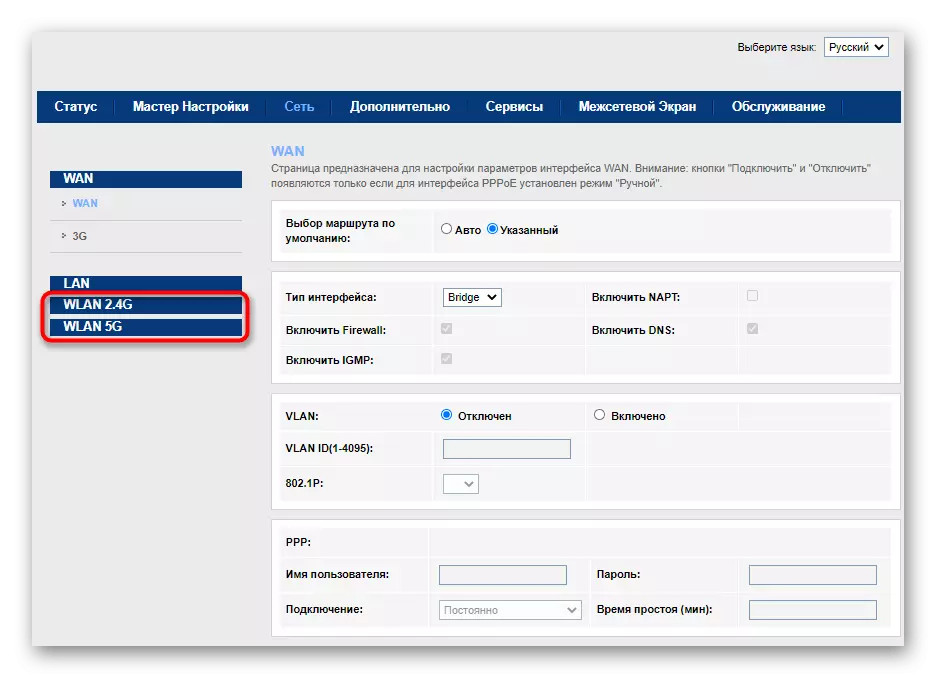
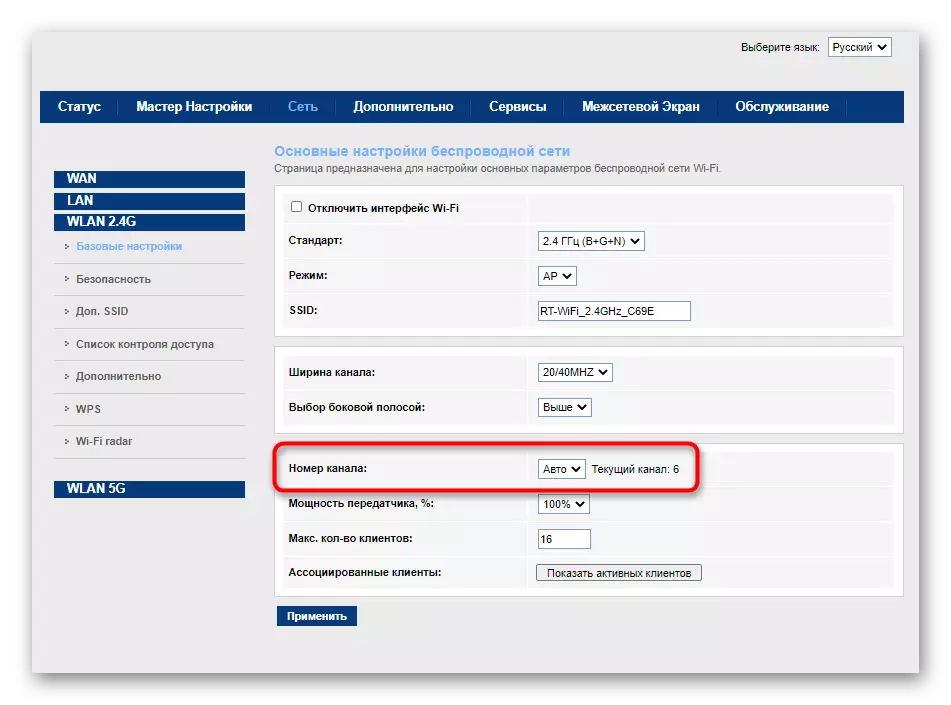
Indstilling af strømmen af senderen
Transmitteren påvirker direkte størrelsen på det trådløse netværksdækningsområde og er som standard indstillet til den højeste værdi. Imidlertid kan denne parameter undertiden slås ud, eller brugeren ændrer sig ved et uheld, hvilket fører til problemer med rækkevidden af Wi-Fi-signal. Tjek denne indstilling, og gem derefter ændringerne.
- I samme afsnit "Netværk" finder du "Transmitter" -elementet og indstil det til 100%.
- Efter Gå til "Service" sektionen.
- Gennem panelet til venstre skal du vælge "Reboot".
- Bekræft denne operation og vent på, at routeren genstarter, og kontroller derefter kvaliteten af netværket.
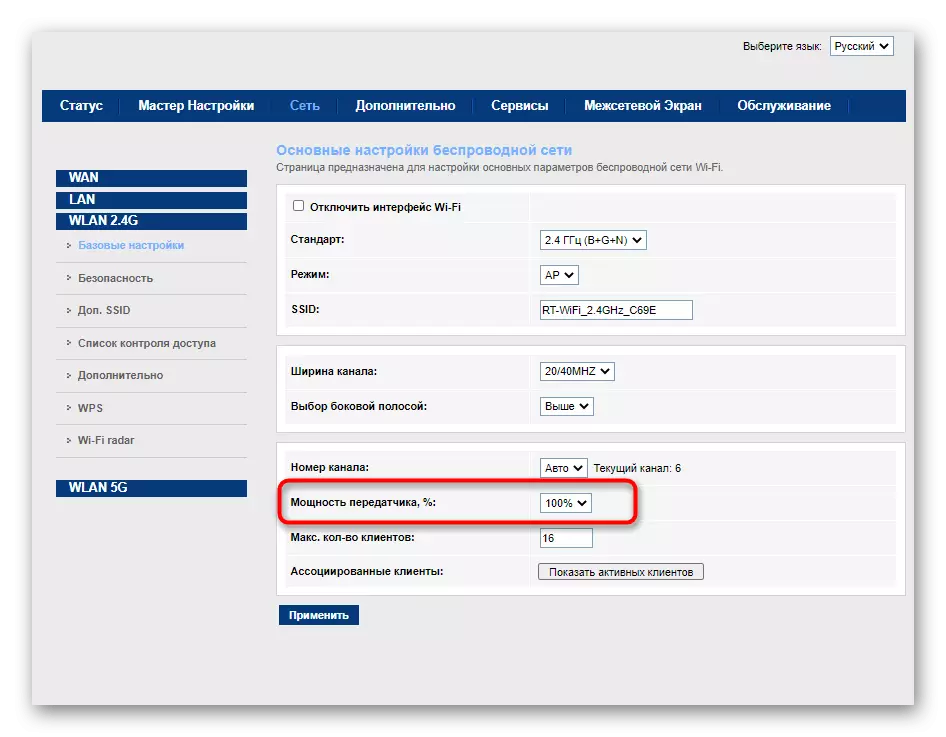

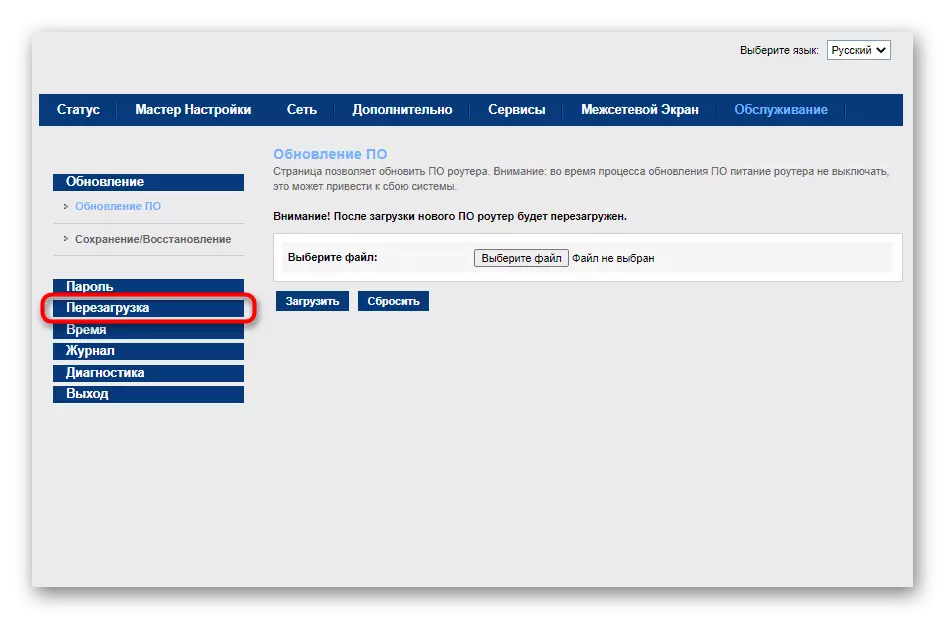
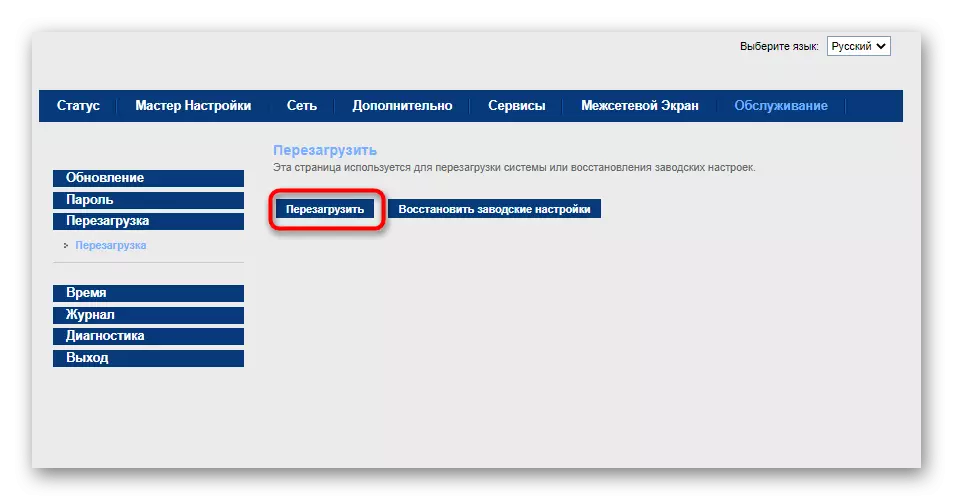
Hvis kanalændringen ikke hjælper eller signalet bliver endnu værre, anbefales det at returnere indstillingen til den oprindelige værdi, men senderens strøm skal nødvendigvis være maksimal.
Metode 3: Erhvervelse af yderligere enheder
Endelig bemærker vi om eksistensen af yderligere enheder, der kan være nyttige. Det første sådant udstyr kaldes en repeater og er beregnet til at forbinde til Wi-Fi for at udvide belægningsområdet. I butikker kan du finde forskellige gentagere, der er forbundet med stikkontakten eller USB, men det er vigtigt, at de understøtter samme frekvens, hvor routeren fungerer på.

I stedet for repeateren vil der ikke hæmme en anden router, men den skal konfigureres i en speciel tilstand. Om eksemplet på en sådan indstilling, læs i et separat materiale på vores hjemmeside ved henvisning nedenfor.
Læs mere: Opsætning af WDS på routere
I tilfælde af tillid til, at du selvstændigt kan demontere routeren og erstatte antennen, skal du købe en mere kraftfuld mulighed, opmærksom på sine standarder. Køb Omnidirectional antenner, hvis flere enheder er forbundet til routeren, og tag også hensyn til standardparametrene (b / n / g): frekvens, styrkelse af niveau, længde.

Hvis intet af denne passer eller viste sig at være ineffektiv, vil den eneste løsning være erhvervelsen af dyrere udstyr. På internettet kan du finde LifeHaki, hvor du anbefaler at fastgøre tin dåser til routeren eller bruge folie, men sådanne metoder er bedre at undgå festen, da resultatet sjældent er positivt, men tiden ikke længere vender tilbage.
